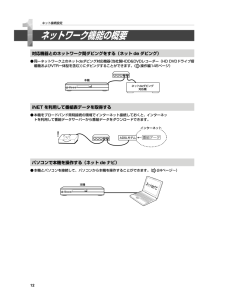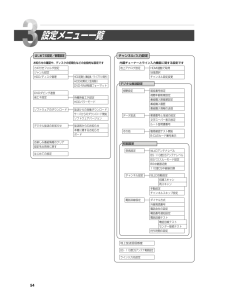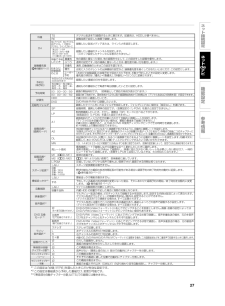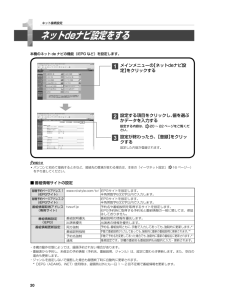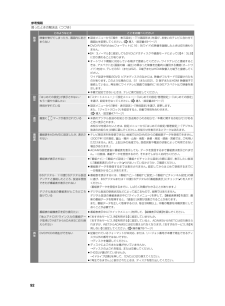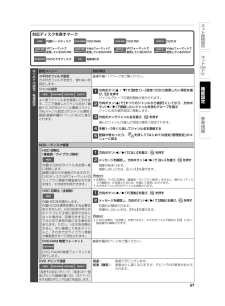Q&A
取扱説明書・マニュアル (文書検索対応分のみ)
"番組表"9 件の検索結果
"番組表"18 件の検索結果
全般
質問者が納得この機種の地上アナログの番組表はテレビ朝日系列の地上アナログ放送の電波から送信される番組データーをアンテナを通して自動受信しているので、テレビ朝日系列の放送局がない地域では受信できません。取説に載っているはずですが、我が家も1代前のE-300を使っているので確認してみましたが富山、福井、山梨、鳥取、島根、高知、宮崎の6県では利用できないということです。 しっかり3番目にあなたがお住いの山梨県が書かれていますね。従ってテレビの電波を通しての地上アナログ及びBSアナログの番組表の取得はできません。インターネット...
6452日前view20
全般
質問者が納得リモコンの番組ナビを押して番組ナビを表示させます。そして、右下にある番組表設定を押して、番組表設定画面を出します。その中の110゚CSの番組表表示に合わせて決定を押し、チェックマークをを表示して右下の登録を押して決定すればCSの番組表が表示されるようになります。
ただ、東芝レコーダーの番組表表示は遅いので番組表を表示させても全て空欄ですぐには埋まりません。録画したい放送局に合わせてクイックメニューの番組表更新をすれば15分ほどかかりますが、番組表が取得されます。
補足に関して
BSのアンテナ線がレコー...
5053日前view99
全般
質問者が納得無理です。片方が電源入ってない状態でソレができたら、それは「LINK」とは言えませんね。E301の電源が入っていなければ、32A1にE301の状態が把握できません。32A1からは何が繋がってるのかさえ認識できません。
5475日前view45
全般
質問者が納得私は1つ前のRD-300を使っていましたが、BS/CSデジタルを受信可能にしようとするとアナログの番組表が消えるという件は、私も経験しました。この頃のEシリーズに共通して見られる不具合なのかもしれませんね。---こちらのページにRD-E301のサポート情報が載っています。マニュアルのダウンロードもできます。http://www3.toshiba.co.jp/hdd-dvd/support/RD-E301.html上記ページの2007年12月21日のところに>1. 受信状態が悪い状態の番組を予約・番組情報取得...
5555日前view20
全般
質問者が納得アナログ受信/デジタル受信のどちらにについてのご質問でしょうか?いままでは、どうやって観ていたのでしょうか?等の状況をもう少し詳しくお教えください。また、tvkの受信自体は問題ありません。とはHDDレコーダーで観れると言うことでしょうか?いろんな可能性がありますので、書ききれません。よろしくお願いします。
6032日前view15
全般
質問者が納得下記サイトは東芝VARDIA(RD-E301)の取り扱い説明書です43~44ページのジャストクロックと書かれている項目を読んでください。http://www.toshiba-living.jp/fw.php?no=71995&fw=1&pid=11094
6316日前view25
全般
質問者が納得ケーブルテレビの元は地デジであったり、BSであるわけですが、実は地デジとBSは変調形式が違うのです。で、おそらく地デジはパススルーかVHFへの周波数変換でしょう。これは地デジの変調形式とケーブルの変調方式が同じだからと思います。しかし、BSは変調形式が違いますから、一度BSを受信して復調、つまり映像と音声を受信して、それを再変調していると思います。そうすると、面倒なデータ部分は割愛ではないでしょうか。マッ、やはり本物を受信したいですね。
6413日前view19
全般
質問者が納得BSアンテナ繋がってますか?番組データは地上波もBSから取り込んでたりしますLANとは関係ないかと思いましたが。テレビ単体でBS映ってれば??です
6437日前view18
3さらに便利 に!楽し く!『応用編 』を活用して 『応用編 』を活用して接続方法によって使える機能が異なるので、最初に「ネット接続設定」章をよく読んで接続するパソコンなどの動作環境や、接続方法などを確認してね!!便利に楽しく使ってみようネットワーク機能を最大限に活用できるおすすめの接続方法です!※ブロードバンド常時接続環境につないだ場合でも、お客様のネットワーク環境などの条件によっては、 ご利用になれない機能があります。 さらにブロードバンド常時接続の環境につなげばもっと楽しく!★外出先からメールで録画予約できる!eメールの本文に録画予約の内容を入力し、設定したメールアドレスに送信すると、録画予約できる機能です。★インターネット番組表(iEPG)から録画予約できる!お好きなiEPG録画予約サイトを二つ設定できます。★ 予約ランキングやクリップ映像など 「おすすめサービス」が楽しめる!おすすめの番組リストや番組予約状況のランキングを表示したり、 クリップ映像をダウンロードしたりしてお楽しみいただけます。などなど⋯操作などに困ったら⋯?操作がうまくできなかった!どうして?!知りたい操作がどの冊子...
5ネ ト接続設定ネ トdeナビ機能設定参考情報はじめに ............................................................... ............................................................... ..........................................2安全上のご注意 ....................................................... ............................................................... ......................................4もくじ ........................................................... ............................................................... .....................
8本機のネットワーク機能と設定についてネットワーク機能の接続や設定の前にお読みください。本機のネットワークを利用した主な機能には、以下のものがあります。• パソコンから本機を操作する、ネット de ナビ機能• ネット de ダビング対応機器(当社製 HDD&DVDレコーダー(HD DVDドライブ搭載機及び VTR 一体型含む)など)とのネットワーク間ダビング• iNET を利用した、地上アナログ放送などの番組表情報の取得• 「番組ナビ」の「おすすめサービス」機能• DLNA 機能を使ったタイトル配信• 本機を制御するプログラム(ソフトウェア)の最新版のダウンロード(76 ページ)用途やお客様のネットワーク環境によって、接続や設定方法が異なります。以下の表で確認してから接続や設定をしてください。ネットワーク機能が働かないときには、設定をもう一度確認してください。ネットワーク機能 説 明 動作環境ネットdeナビ( 24ページ)本機の操作や設定などをweb画面で行なえる機能です。また、以下のような便利な機能が利用できます。・OS: Windows(R) 2000/XP Mac OS X(10.4...
12ネットワーク機能の概要iNET を利用して番組表データを取得する● 本機をブロードバンド常時接続の環境でインターネット接続しておくと、インターネットを利用して番組データサーバーから番組データをダウンロードできます。対応機器とのネットワーク間ダビングをする(ネット de ダビング)● 同一ネットワーク上のネットdeダビング対応機器 (当社製HDD&DVDレコーダー(HD DVDドライブ搭載機およびVTR一体型を含む))にダビングすることができます。(操作編145ページ)パソコンで本機を操作する(ネット de ナビ)● 本機とパソコンを接続して、パソコンから本機を操作することができます。 ( 24ページ~)番組データインターネットADSLモデムネットdeダビング対応機本機ネットdeナビ本機 ネット接続設定01_RD-E301_応用編.ind 12 01_RD-E301_応用編.indd 12 07.9.15 0:12:46 PM 07.9.15 0:12:46 PM
54 設定メニュー一覧地上アナログ設定 HDMI連動で取得地域選択チャンネル設定変更地上放送受信感度受信設定 地上DアンテナレベルBS・110度CSアンテナレベルBSパススルーモード設定BS中継器切換110度CS中継器切換チャンネル設定 地上D自動設定初期スキャン再スキャン手動設定チャンネルスキップ設定電話回線設定 ダイヤル方式外線発信番号電話会社の設定電話番号通知設定電話回線テスト電話回線テストセンター接続テスト待ち時間の設定視聴設定 暗証番号設定視聴年齢制限設定番組購入限度額設定番組購入履歴番組購入情報の送信データ放送 郵便番号と地域の設定文字スーパー表示設定ルート証明書番号その他 簡易確認テスト開始B-CASカード番号表示デジタル放送設定初回設定内蔵チューナーとライン入力機器に関する設定ですライン入力名設定BS・110度CSアンテナ電源設定はじめての設定/管理設定カギ付きフォルダ設定ジャンル設定HDD/ディスク管理HDD初期化(番組表/ライブラリ保持)HDD初期化(全削除)DVD-RAM物理フォーマット待機時省エネ設定HDDパワーモードソフトウェアのダウンロード 放送からの自動ダウンロードサーバからのダ...
27ネ ト接続設定ネ トdeナビ機能設定参考情報録画したい番組の日付を設定します。連続ものの番組などで毎週や毎日録画したいときに設定します。今日から2ヵ月先(62日)の日付まで毎日曜日~毎土曜日、毎月~木、毎月~金、毎月~土、毎日予約日(毎予約)録画の開始時刻です。(初期値として現在の時刻が表示されます。) 録画の終了時刻です。現在時刻から2分以降で録画開始時刻から9時間以内(デジタル放送は24時間未満)が設定できます。予約時間00:00~30:5900:00~30:59内蔵 HDD に録画したいとき。DVD-RAM/R/RW に録画したいとき。記録先HDDDVD長時間録画したいとき。ただし、画質は「SP」モードに比べると下がります。(音質設定の「L-PCM」を選ぶと設定できません。 )録画時間、画質とも標準の設定です。(音質設定の「L-PCM」を選ぶと設定できません。 )録画直前のディスクの空き容量に合わせて自動的に画質レートを設定します。(ディスクの空き容量が足りない場合は、番組の最後まで録画できません。 )内蔵 HDD に録画すると、4.7GB の DVD 未使用ディスクにダビングできる時間分を録画しま...
20本機のネット de ナビの機能(iEPG など)を設定します。 パソコンに初めて接続するときなど、接続先の環境が変わる場合は、本体の「イーサネット設定」(16 ページ~)をやり直してください。1メインメニューの【ネットdeナビ設定】をクリックする2設定する項目をクリックし、値を選ぶかデータを入力する設定する内容は、 20 ~ 22 ページをご覧ください。3設定が終わったら、【登録】をクリックする設定した内容が登録されます。ネットdeナビ設定をする■ 番組情報サイトの設定www.rd-style.com/tv/tvsurf.jp番組説明優先出演者優先両方強制番組説明強制予約名強制通常録画予約ページアドレス 1 (iEPGサイト)録画予約ページアドレス 2 (iEPGサイト)番組情報取得アドレス(専用サイト)番組情報設定(iEPG)番組情報更新設定iEPGサイトを設定します。半角英数字63文字以内で入力します。iEPGサイトを設定します。半角英数字63文字以内で入力します。予約名や番組説明を取得するサイトを設定します。iEPG予約時に取得する予約名と番組情報の一致に関しては、保証はしておりません。番組説明の情...
105ネ ト接続設定ネ トdeナビ機能設定参考情報番組説明 ③操作編20、55、82 ④応用編22、26、33番組表 ①導入・設定編72 ③操作編54番組表更新 ③操作編80番組ナビ ③操作編53番組ナビ設定 ①導入・設定編72番組ナビチャンネル設定 ①導入・設定編74、75番組名フォルダ化 ③操作編61番組リスト ③操作編53、75番組連動データ放送 ③操作編16ぴったりダビング ③操作編133、137ビットレート表示 ③操作編109表示CH数/文字サイズ切換 ③操作編80表示切換 ③操作編99表示順/絞り込み設定 ③操作編84表示窓切換 ③操作編15表示モード切換 ③操作編55品質変更 ③操作編43、144ファイナライズ ③操作編19、139、149、150 ④応用編80ファイナライズ解除 ③操作編150フォーマット ③操作編44、45 ④応用編57、80フォルダ解体 ③操作編118 ④応用編35フォルダ機能 ③操作編111フォルダ設定 ③操作編113 ④応用編35フォルダ表示順変更 ③操作編116 ④応用編35フォルダへ移動 ③操作編112...
92このようなとき ここをお調べください!映像映像が伸びてしまったり、画面内におさまらない•• 設定メニューから「操作・表示設定」-「TV画面形状」を選び、お使いのテレビに合わせて画面比を変更してください。( 導入・設定編49ページ)•• DVD-R/RW(Videoフォーマット)に16:9(ワイド)の映像を録画したときは切り換わりません。•• 【4:3ノーマル】に設定してもDVDビデオディスクや録画モードによっては 【4:3LB】に切り換わることがあります。•• オートワイド機能に対応している端子で接続してください。ワイドテレビと接続するときは、アスペクト比(画面の横・縦比)の異なった映像を自動的に識別する機能(オートワイド)を持つ、テレビのS1(またはS2)、D端子またはHDMI映像入力端子と接続してください。 ワイド放送や市販のDVD ビデオディスクのなかには、映像がフルモードで記録されたものがあります。このような場合には、S1(またはS2)、D 端子またはHDMI 映像端子で接続していると、再生時にワイドテレビ画面で自動的に16:9のアスペクト比で映像を表示します。•• 本機で設定できない...
57ネ ト接続設定ネ トdeナビ機能設定参考情報 対応ディスクを表すマークHDD内蔵ハードディスクDVD-RAMDVD-RAMDVD-RWDVD-RWDVD-RDVD-RDVD-RW(VRフォーマット)VRフォーマットで使用しているDVD-RWDVD-RW(Videoフォーマット)Videoフォーマットで使用しているDVD-RWDVD-R(VRフォーマット)VRフォーマットで使用しているDVD-RDVD-R(Videoフォーマット)Videoフォーマットで使用しているDVD-RDVDビデオDVDビデオディスクCD音楽用CD設定メニュー 設定項目カギ付きフォルダ設定カギ付きフォルダを使う、使わないを設定します。操作編117ページをご覧ください。ジャンル設定HDD DVD-RAM DVD-RW DVD-Rよく使うジャンル名を登録しておけます。ここで登録したジャンル名が、「番組ナビ」の「Myジャンル番組リスト」 、「Myジャンル設定」 の「ジャンル選択」画面(操作編81ページ)などに表示されます。1方向ボタン( / )で【設定1】~【設定10】から変更したい項目を選び、 を押すジャンルグループの選択画面が表示...
- 1
- 1
- 2